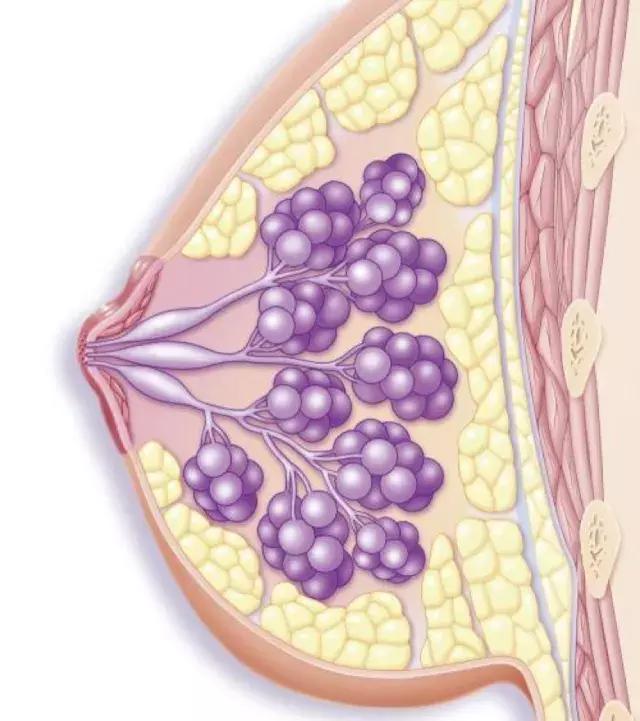hello,大家好,我是利兄!
当我们的PPT内容页面太多的时候,这个时候,很多人不知道如何去排版?
上周我在PPT直播的时候,给大家展现了一个页面,就是当我们的PPT内容点数很多的时候,可以用这种排版。
这是修改前的:

虽然文字不多,但是点数很多,有十个。
给大家看一下修改后的。

要想做一个这样的PPT,首先得知道如何去设计一下这个散点的球体。
给大家看一下,这个球体是有高光的。无论浅色还是深色。

这个是运用的射线渐变,我教大家一下。
本来我们设置的渐变是这个样子的,是默认的线性渐变。
线性渐变就是一条直线的渐变。

我们需要在渐变类型这里,调整一下,换成射线渐变。就变成一条圆弧形的扩散方式。

看一下参数。

这个球体,属于基础形状哈,接下来是排版,这个散点该如何布局?

中间有一个内容,其它都是围绕中间的。
那么中间的这个要居中,其它的围绕中间这个进行排版。
周围的圆可以有大有小,这样更有层次感。
然后可以加上文字了。

还可以补充一些小圆,加上连接线条。

这是这个案例的制作方案,我们再来看一个案例。
所谓的散点图,不一定都是球体哈,还可以渐变,还可以用气泡。
这个案例:

我们修改之后的效果如下:

是不是很不错吧。这个就相对比较简单了哈。
我们继续往下看,看一下这个案例。

如果是你,会如何排版?
我先把文字放进气泡里面,接下来,来看看这个气泡,该如何布局。
这样排版,是不是感觉很无序,没有条理。
所以,我们换一个排版。

这个气泡也是运用的射线渐变,不过是从里到外。大家可以看一下。

至于双色气泡,是因为加了两层色块。

本期完
如果大家也想做出好看的PPT,可以跟着利兄来学习。专栏总共有40节视频课,非常系统,质量超级高。
而且还有答疑社群,还送5G的PPT素材
,